Virker ikke Chromecasten din? Åtte enkle måter å løse Chromecast-problemer på
Slik fikser du en Chromecast som ikke fungerer Chromecast er en av de mest populære enhetene for strømming av innhold til TV-en. Men som med all annen …
Les artikkelen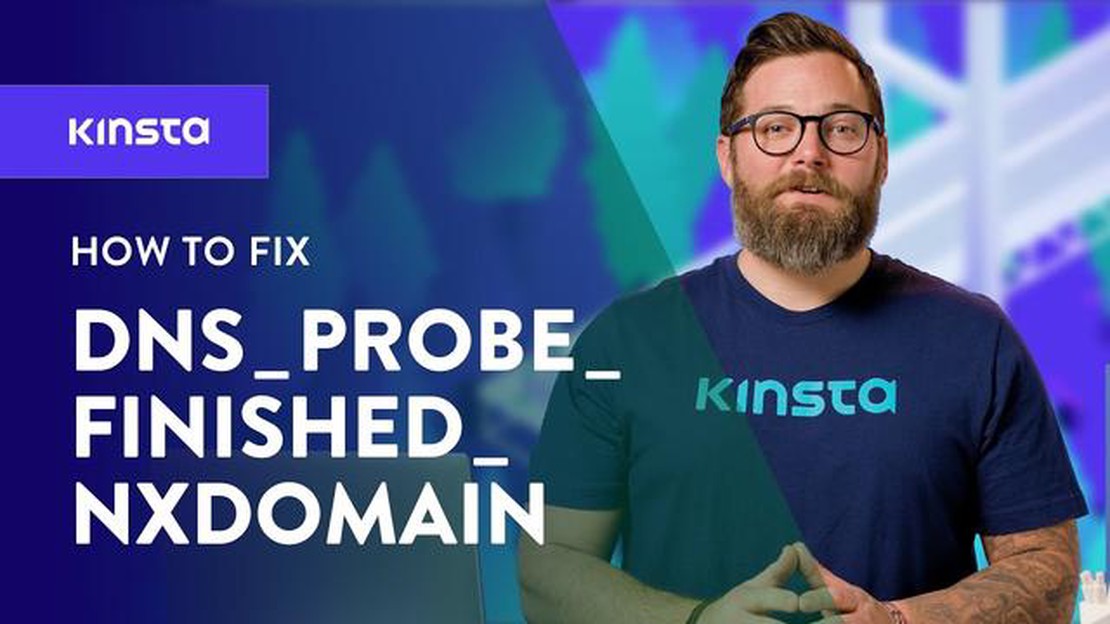
Når du surfer på Internett, kan du støte på ulike feil som kan forstyrre surfeopplevelsen. En slik feil er DNS_PROBE_FINISHED_NXDOMAIN-feilen, som ofte oppstår i Google Chrome. Denne feilen hindrer deg i å få tilgang til visse nettsteder, og den kan være frustrerende å håndtere.
Feilen DNS_PROBE_FINISHED_NXDOMAIN skyldes vanligvis DNS-relaterte problemer, spesielt når DNS (Domain Name System) ikke klarer å løse IP-adressen til et nettsted du prøver å besøke. Denne feilmeldingen indikerer at DNS-oppslaget mislyktes for domenet, noe som fører til at nettstedet ikke blir funnet.
Du kan prøve flere feilsøkingstrinn for å løse DNS_PROBE_FINISHED_NXDOMAIN-feilen i Google Chrome. Først kan du tømme hurtigbufferen og informasjonskapslene i nettleseren, da disse noen ganger kan forstyrre DNS-oppløsningsprosessen. Du kan også prøve å tilbakestille nettverksinnstillingene eller tømme DNS-hurtigbufferen på datamaskinen.
Hvis disse grunnleggende feilsøkingstrinnene ikke løser problemet, kan du prøve å endre DNS-serveren til en annen. Dette kan du gjøre ved å gå inn i nettverksinnstillingene og manuelt angi IP-adressen til en offentlig DNS-server, for eksempel Google DNS eller OpenDNS. Endring av DNS-serveren kan ofte løse DNS-relaterte problemer og forbedre nettleseropplevelsen.
DNS-feilen DNS_PROBE_FINISHED_NXDOMAIN i Google Chrome kan være frustrerende, men den kan vanligvis løses med noen få enkle trinn. Ved å tømme nettleserens hurtigbuffer, tilbakestille nettverksinnstillingene eller endre DNS-serveren, kan du løse denne feilen og fortsette å surfe på nettet uten avbrudd.
Hvis du opplever feilen “DNS_PROBE_FINISHED_NXDOMAIN” i Google Chrome, betyr det at nettleseren din ikke klarer å løse DNS (Domain Name System) for det forespurte nettstedet. Denne feilen kan skyldes ulike årsaker, blant annet feil DNS-innstillinger, problemer med DNS-serveren eller problemer med nettverkstilkoblingen.
For å fikse feilen “DNS_PROBE_FINISHED_NXDOMAIN” i Google Chrome kan du prøve følgende feilsøkingstrinn:
ipconfig /flushdns. Trykk på Enter for å utføre kommandoen. Dette vil tømme DNS-hurtigbufferen og kan løse feilen.netsh int ip reset | Tilbakestiller TCP/IP-stakken. | netsh winsock reset | Tilbakestiller Winsock-katalogen. |
Hvis ingen av stegene ovenfor fungerer, kan du prøve å deaktivere antivirus- eller brannmurprogramvaren midlertidig for å se om de forårsaker problemet. Sørg imidlertid for å aktivere dem igjen når du har funnet årsaken til feilen.
Ved å følge disse feilsøkingstrinnene bør du kunne løse “DNS_PROBE_FINISHED_NXDOMAIN”-feilen i Google Chrome og få tilgang til nettstedene du ønsker å besøke.
DNS_PROBE_FINISHED_NXDOMAIN-feilen er et vanlig problem som oppstår når brukere prøver å få tilgang til et nettsted ved hjelp av Google Chrome. Når denne feilen oppstår, betyr det at DNS-serveren som Chrome bruker, ikke fant IP-adressen som er knyttet til domenenavnet. Denne feilmeldingen kan være frustrerende for brukerne, siden den hindrer dem i å få tilgang til de ønskede nettstedene.
**Hva er DNS?
DNS står for Domain Name System. Det er ansvarlig for å oversette domenenavn til IP-adresser, som brukes av datamaskiner til å kommunisere med hverandre over Internett. DNS-servere lagrer en database med domenenavn og tilhørende IP-adresser, slik at brukerne kan få tilgang til nettsteder ved å skrive inn domenenavnet i stedet for IP-adressen.
Les også: OnePlus 9 kan bli erstattet av OnePlus 888: det du bør vite om den
Mulige årsaker til feilen Mulige årsaker til feilen.
Det kan være flere årsaker til at feilen DNS_PROBE_FINISHED_NXDOMAIN oppstår:
Slik løser du DNS_PROBE_FINISHED_NXDOMAIN-feilen.
For å løse DNS_PROBE_FINISHED_NXDOMAIN-feilen kan du prøve følgende feilsøkingstrinn:
**Konklusjon
Feilen DNS_PROBE_FINISHED_NXDOMAIN kan være frustrerende, men den kan vanligvis løses ved å følge feilsøkingstrinnene beskrevet ovenfor. Ved å forstå årsakene til denne feilen og iverksette nødvendige tiltak, kan brukerne få tilgang til nettstedene de ønsker å besøke.
Les også: Kryptokasinoer på fremmarsj: Hvorfor blir de stadig mer populære?
Hvis du støter på DNS_PROBE_FINISHED_NXDOMAIN-feilen i Google Chrome, betyr det at nettleseren ikke klarer å løse domenenavnet til nettstedet du prøver å få tilgang til. Dette kan skyldes ulike årsaker, blant annet problemer med nettverkstilkoblingen eller feil DNS-innstillinger. Nedenfor finner du noen feilsøkingstrinn du kan prøve for å løse feilen.
Hvis du har prøvd alle feilsøkingstrinnene ovenfor og fortsatt opplever DNS_PROBE_FINISHED_NXDOMAIN-feilen, kan det være nyttig å kontakte internettleverandøren din for ytterligere hjelp eller søke hjelp fra en profesjonell tekniker.
Husk alltid å dobbeltsjekke alle endringer du gjør på datamaskinen eller i nettverksinnstillingene for å unngå utilsiktede konsekvenser eller sikkerhetsrisikoer.
DNS_PROBE_FINISHED_NXDOMAIN-feilen er et vanlig problem som kan oppstå når du prøver å få tilgang til nettsteder i Google Chrome. Denne feilen betyr at DNS-serveren ikke kan løse domenenavnet, noe som fører til tilkoblingsproblemer. Du kan unngå at denne feilen oppstår ved å følge disse tipsene:
| Primær DNS: | 8.8.8.8 | | Sekundær DNS: | 8.8.4.4 | 6. Deaktiver IPv6: Deaktivering av IPv6 kan noen ganger bidra til å løse DNS-problemer. Fjern merket for IPv6 i innstillingene for nettverkskortet.
Ved å følge disse tipsene kan du unngå DNS_PROBE_FINISHED_NXDOMAIN-feilen og sørge for at du kan surfe problemfritt i Google Chrome. Hvis feilen vedvarer, bør du kontakte internettleverandøren din for å få hjelp.
Feilen DNS_PROBE_FINISHED_NXDOMAIN på Google Chrome oppstår vanligvis når det er et problem med DNS-konfigurasjonen (Domain Name System) på datamaskinen eller nettverket. Denne feilen indikerer at DNS-serveren ikke klarer å løse domenenavnet du prøver å få tilgang til.
Hvis du støter på DNS_PROBE_FINISHED_NXDOMAIN-feilen i Google Chrome, kan du prøve flere løsninger for å fikse den. Først kan du prøve å tømme DNS-hurtigbufferen på datamaskinen. Du kan også prøve å endre DNS-serveren til en annen, for eksempel Google DNS eller OpenDNS. I tillegg kan du prøve å tømme DNS-hurtigbufferen på ruteren, starte modemet eller ruteren på nytt eller tilbakestille nettverksinnstillingene.
Noen vanlige årsaker til DNS_PROBE_FINISHED_NXDOMAIN-feilen er feil DNS-innstillinger, problemer med DNS-hurtigbufferen, problemer med DNS-serveren, problemer med nettverkstilkoblingen og brannmur- eller antivirusprogramvare som blokkerer tilkoblingen.
Ja, det finnes flere andre løsninger du kan prøve for å fikse DNS_PROBE_FINISHED_NXDOMAIN-feilen i Google Chrome uten å endre DNS-serveren. Disse inkluderer å sjekke nettverkskabler og -tilkoblinger, deaktivere proxy-innstillinger, deaktivere VPN- eller proxy-programvare, deaktivere brannmur- eller antivirusprogramvare og deaktivere IPv6.
DNS_PROBE_FINISHED_NXDOMAIN-feilen er en vanlig DNS-relatert feil som oppstår i Google Chrome når nettleseren ikke klarer å løse domenenavnet til et nettsted.
Det er flere måter å fikse DNS_PROBE_FINISHED_NXDOMAIN-feilen på. Du kan prøve å tilbakestille DNS-innstillingene, tømme DNS-hurtigbufferen eller endre DNS-serveren. Du kan også deaktivere brannmuren eller antivirusprogrammet midlertidig for å se om de forårsaker problemet.
Slik fikser du en Chromecast som ikke fungerer Chromecast er en av de mest populære enhetene for strømming av innhold til TV-en. Men som med all annen …
Les artikkelenDe 11 beste nettstedene for å lage karikaturansikter Karikaturer er en unik måte å uttrykke din personlighet og et humoristisk syn på deg selv og …
Les artikkelenGoogle TV vs Android TV: Hva er de viktigste forskjellene? Google TV og Android TV er to populære operativsystemer for smart-TV-er, men de har noen …
Les artikkelenDe 11 beste appene og nettstedene som Wish i 2023 Hvis du liker netthandel og alltid er på utkikk etter de beste tilbudene og rabattene, har du …
Les artikkelenNy abonnementsmetode for Fallout 76 har opprørt spillerne Et av de mest populære spillene i den postapokalyptiske actionsjangeren er Fallout 76. Det …
Les artikkelenDe 7 beste fotocollage-appene for Android Er du lei av å bla gjennom kamerarullen og ønsker å gjøre noe kreativt med bildene dine? Da trenger du ikke …
Les artikkelen